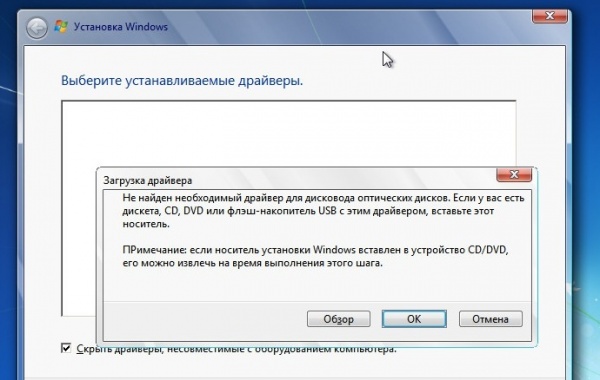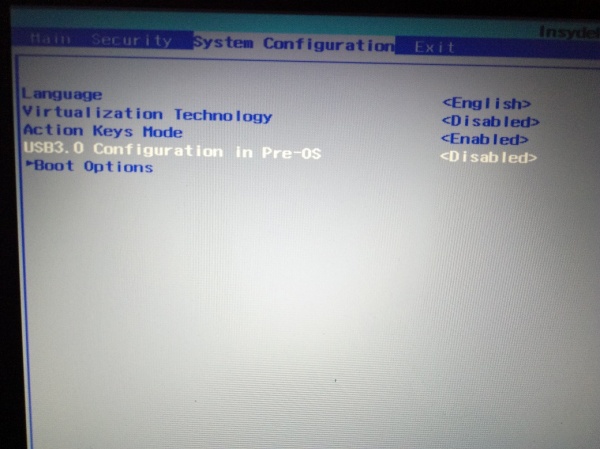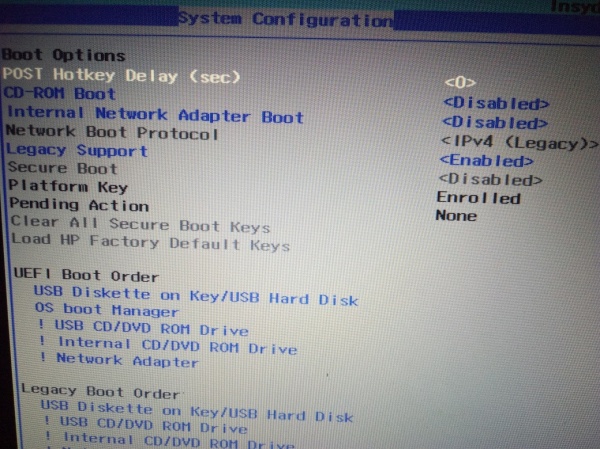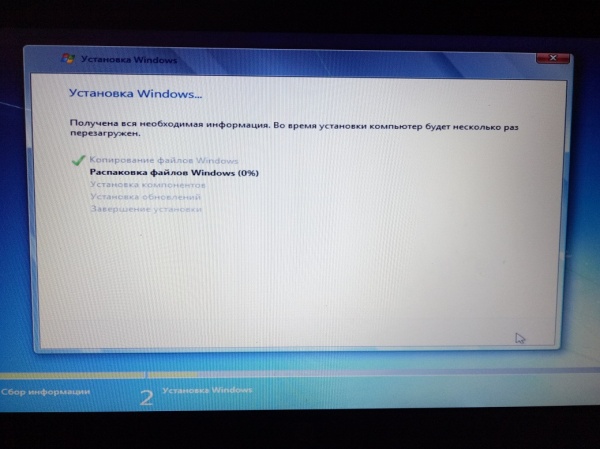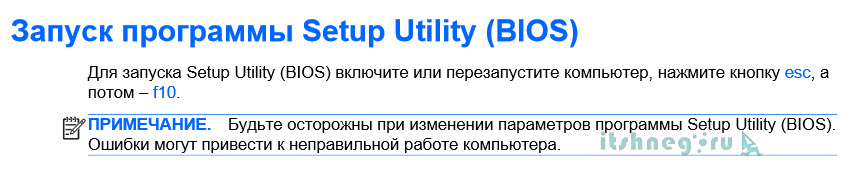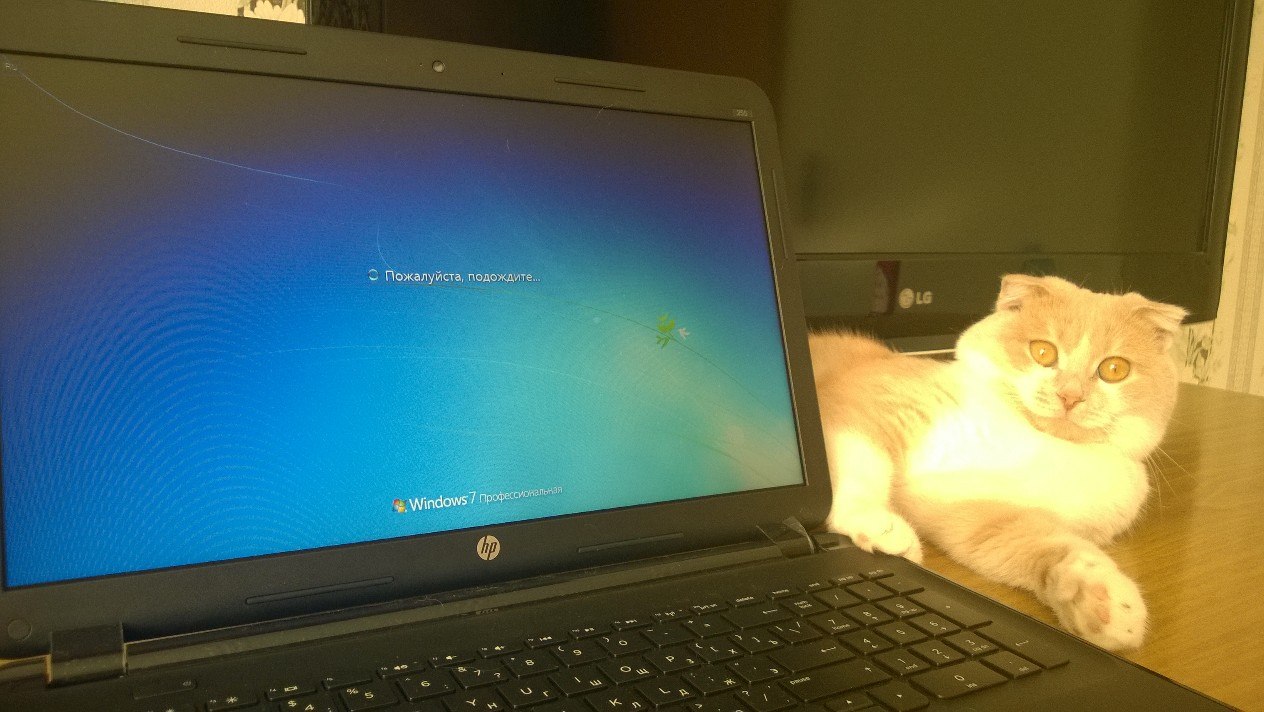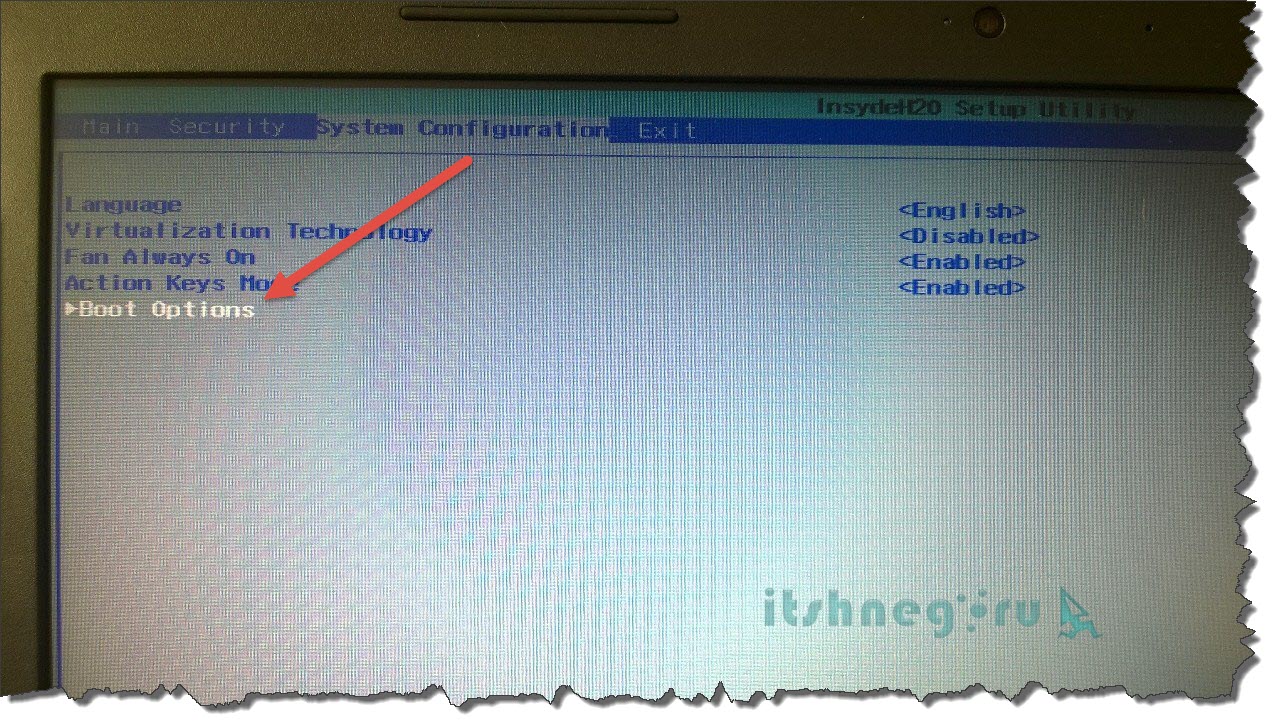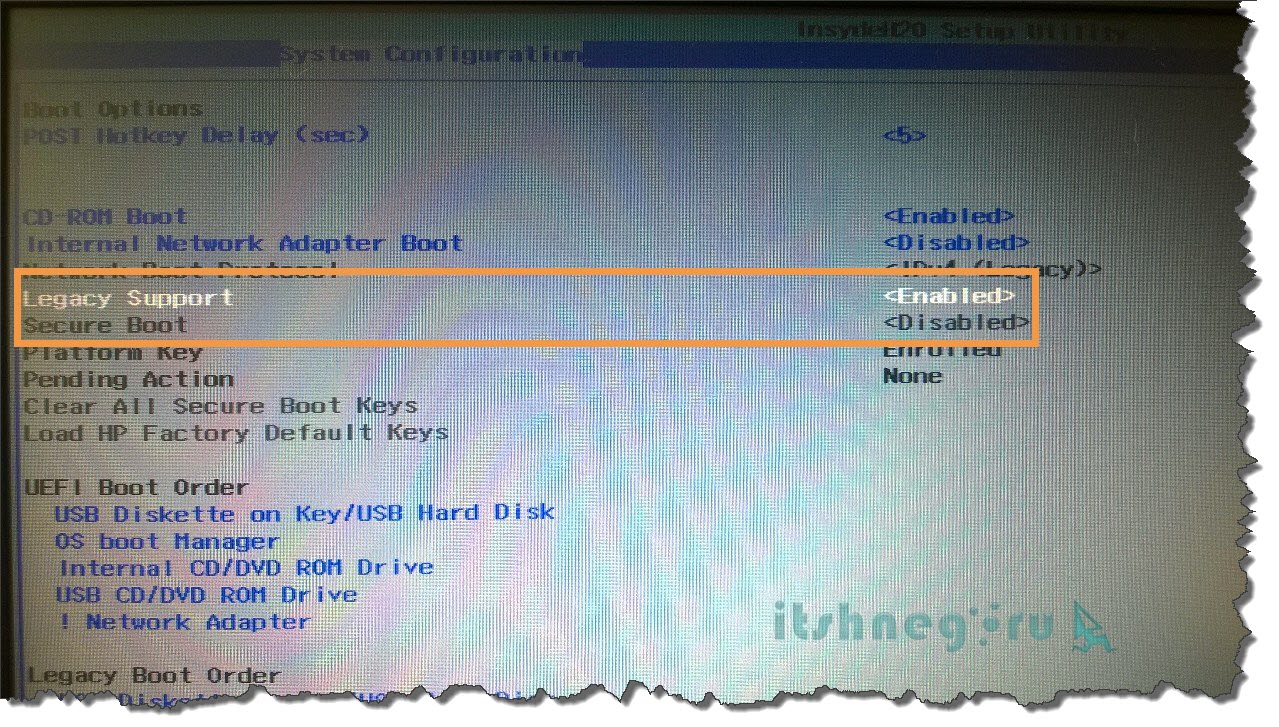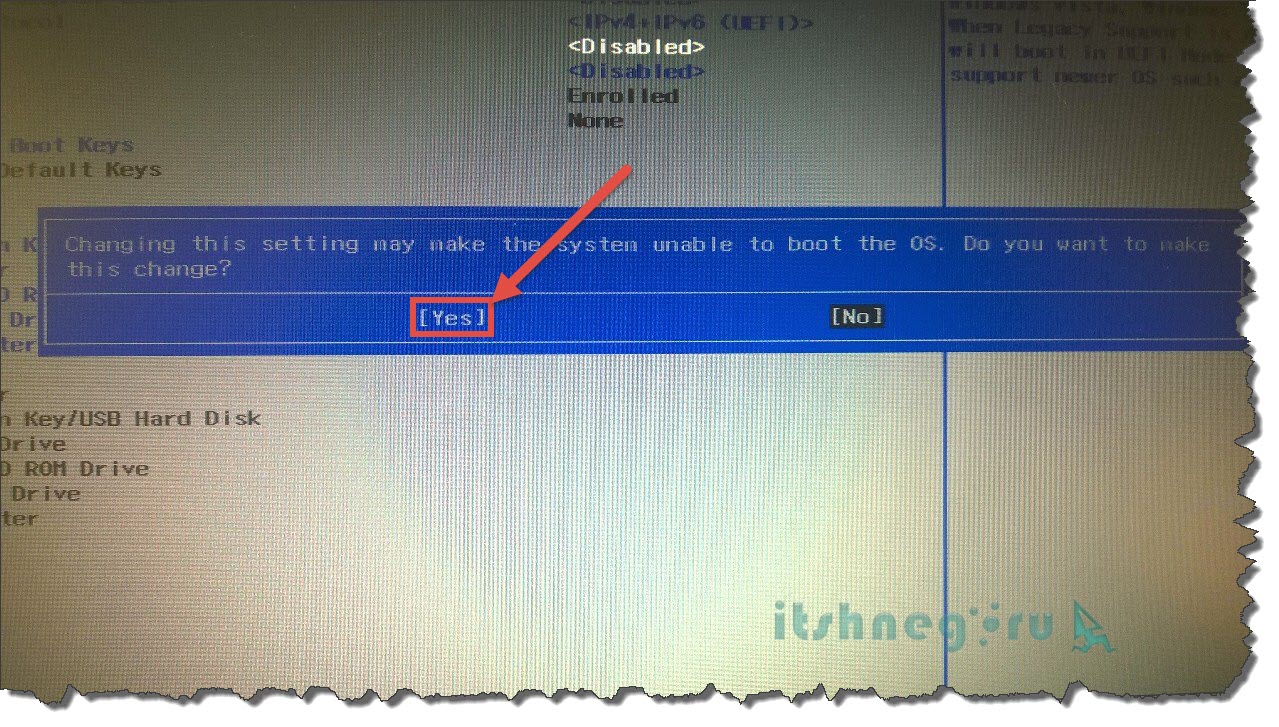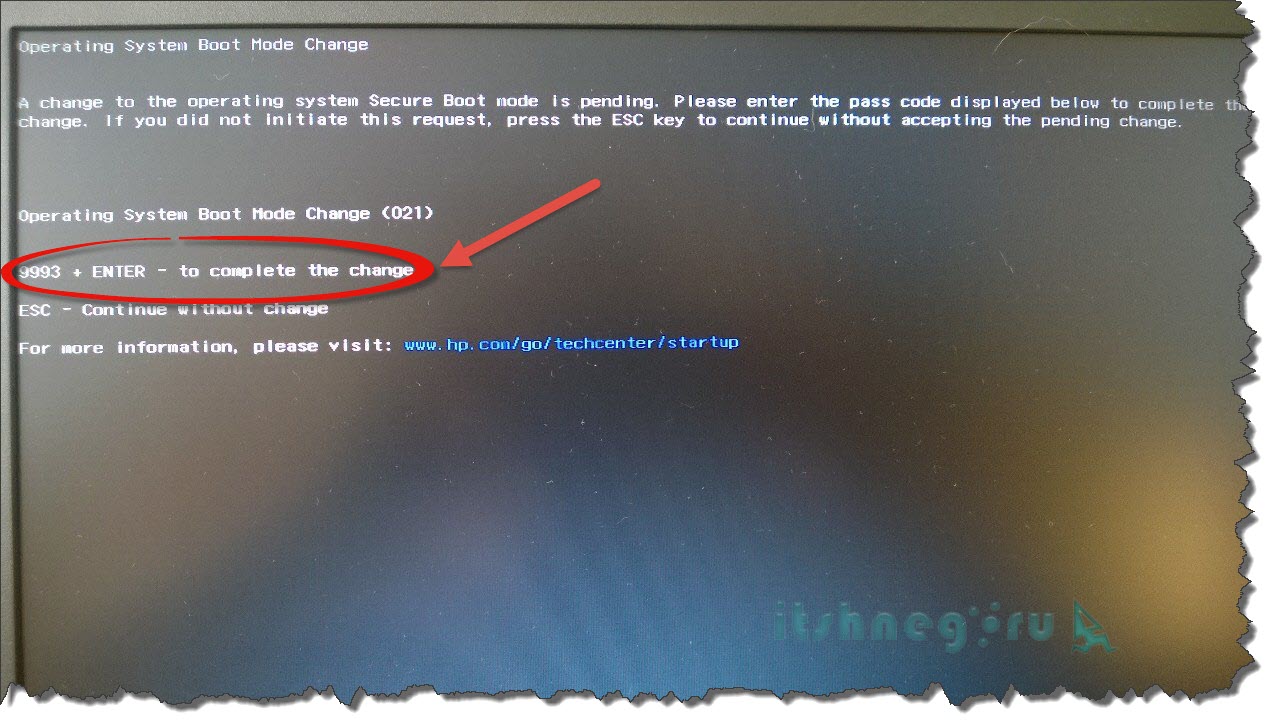Доброго времени суток!
Оставлю свой фитбек на 250 G5 W4M56EA — 15.6″ 1366 x 768 матовый, Intel Celeron N3060 1600 МГц, 2 ГБ, 500 Гб (HDD), Intel HD Graphics 400, c OC Windows 10 x64.
Данная модель покупалась исключительно для работы: 2 окна браузера (по 5-7 вкладок в каждой) + работа в excel + скайп.
Пользуюсь уже месяц.
Первые впечатления — очень легкий, не шумит, хорошее качество сборки (ни что не прогибается, не трещит и т.д.)
Поначалу был озадачен отсутствием dvd привода, но оказывается и без него можно жить ( спасибо 21ому веку )
Установка Windows 10 прошла без проблем, с мультизагрузочной флешки. Все драйвера ОС обновила автоматически (хотя некоторые не до последней версии).
Изначально хотел накатить Win7 — но, как я отписывался выше, возникла проблема при установке с драйверами usb 3.0.
Т.к. комплектация данной модели не слишком «впечатляет» — переживал, как он проявит себя в работе. Как оказалось — зря.
Включается очень быстро, шустро запускает программы, плавное переключение между окнами.
Проблем с wi-fi нет.
Понравился звук с встроенных динамиков — объёмный, громкий, есть возможность настройки через программу DTS Audio Control.
На досуге решил поставить пару игр — тот же «Euro Truck Simulator» отлично работает на средних настройках, графика отличная. Играл примерно два часа — перегрева не было.
Думаю GTA5, для ноутбука будет тяжёлым испытанием. В танки не играю, но скорее всего справиться.
Единственным недостатком базовой комплектации является 2GB оперативной памяти. Everest показывает, что есть еще один слот под планку, но это надо проверять. Если это так — обязательно накину еще два гигабайта.
Батарея: ~4 часа работы на 60-70% яркости экрана. Смотрел два фильма по 1.30 минут, под конец осталось 18% заряда.
По поводу пластика и крышки — тут мне сказать нечего, обычно не «загоняюсь» такими вопросами. Все красиво и стандартно.
Моё мнение: модель W4M56EA вполне оправдывает свою комплектацию и свои деньги (на момент покупки ~240 $).
Офисные программы, просмотр видео, прослушивание музыки — всё это без проблем.
Игры? Можно попытаться
Администратор
Сообщений: 61
Киев
65 дней назад
0
Большинство из нас при первой попытке установить Windows 7 на ноутбук HP 250 сталкиваются с ошибкой не найден необходимый драйвер для дисковода оптических дисков
Эта ошибка связана с тем, что в этом ноутбуке используется USB интерфейс версии 3.0.
Так же у вас возникнут трудности с установкой Win 7 из-за включённой функции Secure Boot и выключенной функции Legacy Support.
И так, что бы это исправить, нам необходимо зайти в BIOS (в HP это делается не привычными нам Del или F2), при включении ноутбука зажимаем кнопку F10 -> переходим на вкладку System Configuration и там отключаем функцию USB3.0 Configuration in Pre-OS
Далее переходим в раздел Boot Options и там выключаем Secure Boot и включаем Legacy Support
Для сохранения изменений нажимаем F10 и соглашаемся на сохранение.
Теперь с подключённой к USB флешкой с Windows 7 включаем ноутбук, но в
этот раз зажимаем кнопку F9 в появившемся меню выбираем нашу флешку и наслаждаемся установкой Windows 7
Редактировалось: 2 раза (Последний: 23 декабря 2016 в 11:10)
как установить Windows 7 на ноутбук HP 250 G5
Как Установить Windows с USB флешки на ноутбуке HP
Как зайти и настроить BIOS ноутбука HP 250 G4 для установки WINDOWS 7, 8, 10 с флешки.
Похожие:
Наш проект живет и развивается для тех, кто ищет ответы на свои вопросы и стремится не потеряться в бушующем море зачастую бесполезной информации. На этой странице мы рассказали (а точнее — показали 
Если вам не сложно — оставьте, пожалуйста, свой отзыв, насколько полной и полезной была размещенная на нашем сайте информация о том, Как установить windows 7 на hp 250 g5.
http://�
�офтсервис71.рф — наш сервисный центр http://im-parts.ru
— купить б/у запчасти для ноутбука можно на нашем сайте (ВНИМАНИЕ — сайт в разработке поэтому В случае проблем с оформлением заказов пишите в ЛС или звоните по указанным номерам) Из видео Вы узнаете как установить Windows 7 на ноутбук HP 250 G5. Драйвер USB 3.0 x64 — https://yadi.sk/d/dlWi8mkq3QWzsY
Смотрите также
Приветствую Вас, мои дорогие читатели. На днях мне принесли интересный ноутбук: HP 255 G2 с предустановленной Windows 8.1 (как сейчас и положено), однако его владелец не хотел переучиваться и слезно просил поставить привычную семерку. Как говорится: хозяин — барин, и было принято решение снести Windows 8.1, которая шла в комплекте и установить Windows 7. Однако все оказалось не так просто, как я думал на первый взгляд!
Как установить Windows 7 на ноутбук HP в картинках
Так как установить Windows 7 на ноутбук HP 255 G2, даже если стандартными delete или f2 не дают нам попасть в привычный BIOS ноутбука? (что меня не слабо так озадачило). Тут то я и вспомнил умную фразу: если ничего не помогает, то прочти ты наконец инструкцию!
Инструкция в комплекте была очень скудная: показано как батарейку вставить и на что нажать чтобы включился… ну и пару страничек о том, как пользоваться Windows 8.1. Как понимаете такое чтиво мне мало пользы принесло и пришлось зайти на официальный сайт за ответами, и я их нашел!
Вот такая вот информация… чтобы попасть в BIOS! для выставления загрузочного устройства нам нужно нажать при запуске ноутбука сперва [ESC] а потом [F10], после этого вы попадете в BIOS, где и сможете провести настройки.
Как установить Windows 7 на ноутбук HP
[ads]
Так как в новых ноутбуках HP (почти во всех) вместо привычных нам BIOS находится UEFI (Этакая современная альтернатива BIOS) то здесь есть свои тонкости (UEFI — это тема отдельной статьи, поэтому здесь мы этого рассматривать не будем, просто разберемся как залить семерку на ноутбук)… Кстати контроль качества проверял мой верный кот, который ни на минуту не отходил от ноутбука 🙂
Если бы не кот, даже не знаю: разобрался бы я или нет
Итак, если вкратце рассказать о нововведениях UEFI, то основным костылем в установке любой другой ОС отличной от восьмерки — режим SECURE BOOT, который увеличивают защищенность ОС. Основная проблема в том, что кроме Windows 8 никто этой функции не поддерживает (из настольных ОС конечно же), поэтому чтобы установить Windows 7 на наш ноутбук HP 255 G2 или аналогичный, нужно всего лишь выключить SECURE BOOT и вместо него активировать Legacy Support, после этих манипуляций может будет просто установить любую другую операционную систему… хоть ubuntu 😉
[ads]
Как только Вы включили ноутбук сражу жмите [ESC] а потом [F10] пока не попадете в BIOS. Тут переходим во вкладку System Configuration и выбираем пункт Boot Options в меню…
Как видите, настроек тут совсем немного, поэтому сложностей здесь возникнуть не должно… для того чтобы нам установить Windows 7 — нужно отключить Secure Boot (Выбрать <Disabled>) и включить Legacy Support (Выбрать <Enabled>). К сожалению в некоторых ноутбуках от HP это может выглядеть немного иначе, но смысл всегда будет одинаков: Secure Boot — Disabled, Legacy Support — Enabled.
Теперь, чтобы сохранить все наши настройки нужно лишь нажать [F10], вылезет окошко, которое нам сообщает: что вы изменили способ загрузки ОС, вы действительно уверены? Конечно же мы уверены… жмем [YES]
Однако это еще не все, так как изменение способ загрузки не позволит загрузиться восьмерке, то нам нужно ввести код подтверждения и нажать [Enter]. Предупреждаю сразу, что кнопки на цифровом блоке в данном случае не активны… набираем код (в моем случае 9993) и жмем Enter
Собственно на этом все… теперь при запуске жмем [ESC] + [F9] и попадаем в Boot Options — где нам нужно выбрать с чего загрузиться, на этом все, ноутбук HP готов к установке Windows 7.
Вместо послесловия: Если вы как и я решили установить Windows 7 с USB флэшки, то внимательно присмотритесь к USB портам в ноутбуке… тут есть порты USB 3.0, которые не совсем правильно работают без установки драйверов для них. Например у меня установка Windows 7 была невозможна из-за отсутствия драйверов на оптический привод, что звучит немного бредово — ставлю то я с USB накопителя… но имейте этой ввиду, если у вас такая же ошибка, просто вставьте флешку в другой USB порт ноутбука и повторите загрузку. Вот теперь у вас точно не останется вопроса: Как установить Windows 7 на ноутбук HP! На мой взгляд мы рассмотрели все возможные варианты;)